
mifare classic tool手机版软件功能非常强大,不仅具有nfc读取功能,可以识别和修改卡片的信息,还可以帮助用户配置文件管理,添加文件便签,非常的实用,软件适用范围很广,学生党工作党都可以用到,可以给大家带来很大的便利。

1、首先进入mifare classic tool中,建立新的密钥文件
2、输入每个扇区的密钥A和密钥B,密钥顺序随意但是一定要全,一个密钥一行(附注:注意十六进制问题);
3、选择新建的密钥文件对卡进行读写,读取出卡的数据可以保存到手机中。
4、写卡时候,选择数据文件,对目标扇区进行写入。这里要注意标准M1卡的首扇区,0区块是锁死的,无法写入。在写控制位时也要注意,如果是标准的M1卡,控制位一旦锁死,那么这个扇区的区块3就无法再写入了,控制位的数值可以用本文提供的控制字节生成工具来制定;
5、要注意的是写入厂商块,这里只能对CUID芯片类型的卡进行厂商块写入。
1、开启手机NFC功能,打开MIFARE经典工具,将卡片贴附在NFC识别区域,会出现发现新标签的字样,然后点击“读标签”;
2、勾选“std.keys”这一选项
3、用MCT读取加密门禁卡,下方则会出现“发现新标签(UID)”
4、点击软件最下方“启动映射并读取标签”按钮。
5、映射读取标签后,点选软件右上方“储存”图标。
6、回到软件主界面,点选“写标签”选项。
7、点选“写转储(克隆)”选项,并执行“选择转储”操作。
8、勾选刚刚保存的标签,选择后点击软件最下方“选择转储”进行下一步操作(须注意的是,此时需将CUID空白卡至于手机NFC感应区)。
9、只勾选刚刚“扇区0”数据,然后点击软件最下方“好的”进行最终写入模拟操作。
*利用这款软件可以修改门禁的密码,设置密码的方式也非常多。
*支持多种型号的手机,为更多用户带来方便。
*能快速解锁各大小区和公司的门禁卡,当进门时点击一键开门即可。
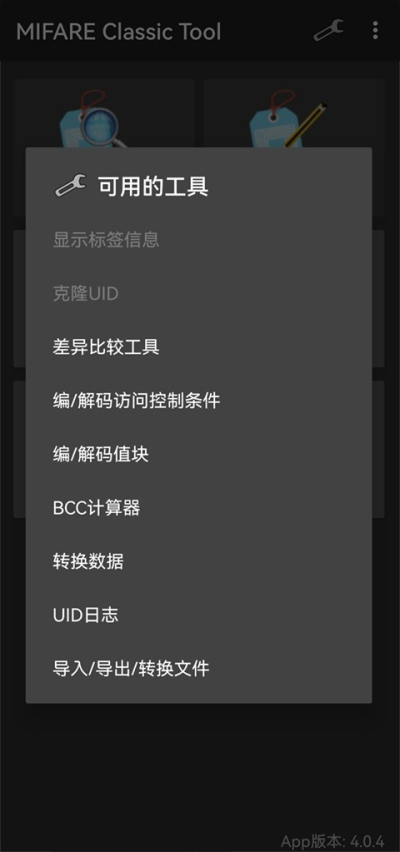
*将重要的事情写到标签上,还会发出提醒功能,防止用户错过任何重要的事情。
*对比较重要的文件可以加密,在使用的时候为手机提供更多安全。
*更新速度非常快,会更新出更多的功能,让用户使用的更加方便。
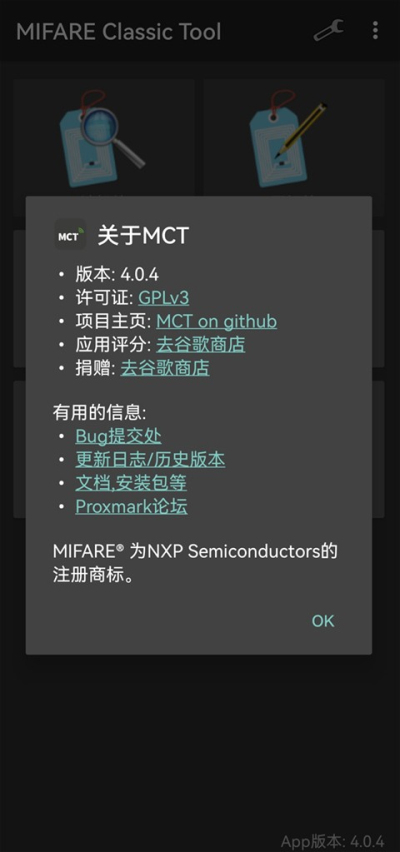
在这个软件上能帮助用户将不同的数据保存起来,而且根据数据的类型进行分类保存,使用的时候就能快速找到。

 精灵世界删档预约礼包
精灵世界删档预约礼包
100%
0人领取
 魔剑侠缘预约礼包
魔剑侠缘预约礼包
95%
1人领取
 瑰雪黑阳预约大礼包
瑰雪黑阳预约大礼包
95%
1人领取
 唱舞全明星金币大礼包
唱舞全明星金币大礼包
100%
0人领取
 《堡垒前线:破坏与创造》新手礼包
《堡垒前线:破坏与创造》新手礼包
100%
0人领取
网友评论